win8放大镜功能的开启和设置方法(图文)
更新日期:2024-03-21 18:53:25
来源:投稿
手机扫码继续观看

系统的小编这里要跟大家分享的是关于win8放大镜功能的开启和设置方法,大家知道,我们的win8系统中有自带的放大镜功能,可以利用它来放大电脑中的字体,特别是家中的父母和老人使用电脑的时候,这个功能就显得非常贴心了哦,大家一起来学起来吧!
推荐:番茄花园ghost win8系统下载
操作方法:
1、打开“轻松使用设置中心”(windows键+U键),点击“启动放大镜”;
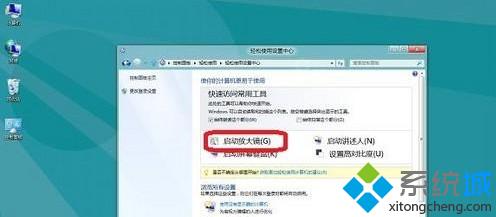
2、使用放大镜的快捷键:
开启放大镜“windows键+加号键”;
缩小放大镜“win键+减号键”;
关闭放大镜“windows键+ESC键”!

3、打开“运行”(windows键+R键),输入“magnify”;

4、打开“开始”(windows键),右键单击空白处,选择“所有应用”,向右滑动,找到“放大镜”点击即可;

5、将鼠标指针移到桌面右下角,选择“设置”->“控制面板”->“轻松使用”->“轻松使用设置中心”->“启动放大镜”;
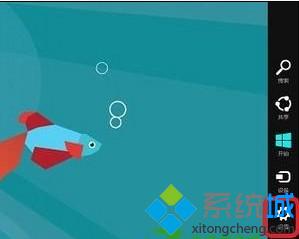

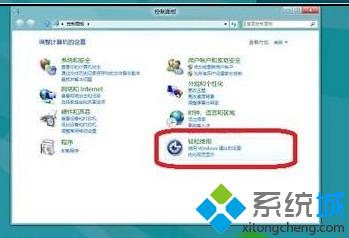
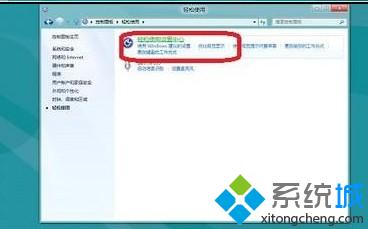
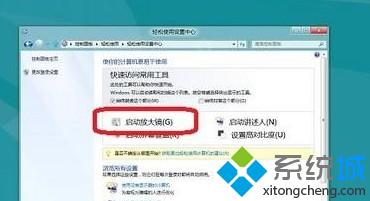
win8系统放大镜功能的开启和设置方法就跟大家分享到这里,大家学会之后赶紧教给爸妈一起使用吧,更多精彩内容欢迎继续关注系统ghost win8系统下载站!
该文章是否有帮助到您?
常见问题
- monterey12.1正式版无法检测更新详情0次
- zui13更新计划详细介绍0次
- 优麒麟u盘安装详细教程0次
- 优麒麟和银河麒麟区别详细介绍0次
- monterey屏幕镜像使用教程0次
- monterey关闭sip教程0次
- 优麒麟操作系统详细评测0次
- monterey支持多设备互动吗详情0次
- 优麒麟中文设置教程0次
- monterey和bigsur区别详细介绍0次
系统下载排行
周
月
其他人正在下载
更多
安卓下载
更多
手机上观看
![]() 扫码手机上观看
扫码手机上观看
下一个:
U盘重装视频












